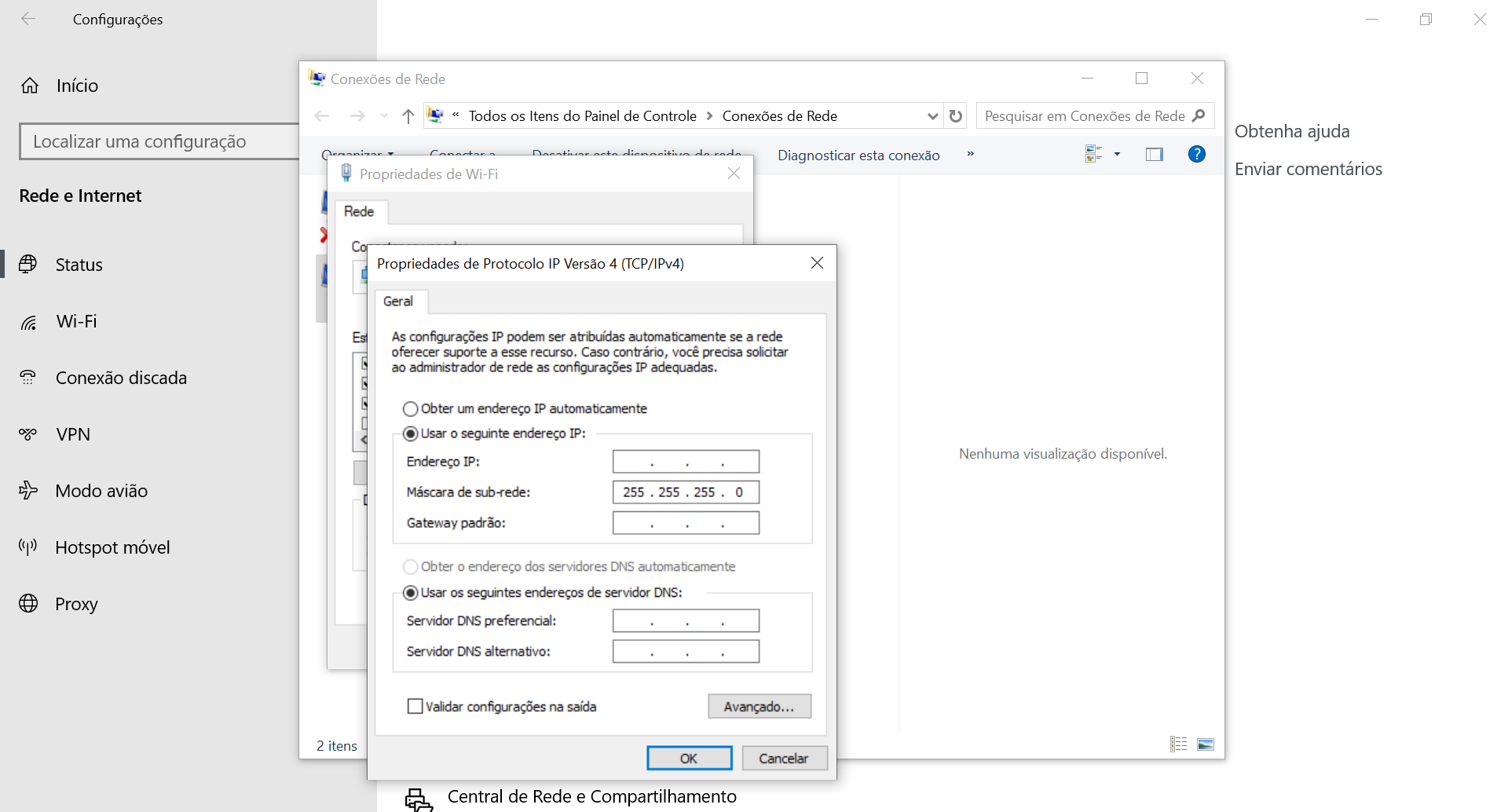TCG2236
Como configurar o IP Fixo
0 votos
Descubra como configurar o IP Fixo, uma função que garante um endereço exclusivo para seu dispositivo, ideal para conexões estáveis e acesso remoto sem interrupções!
-
Passo 1
No seu computador abra o símbolo do menu iniciar.
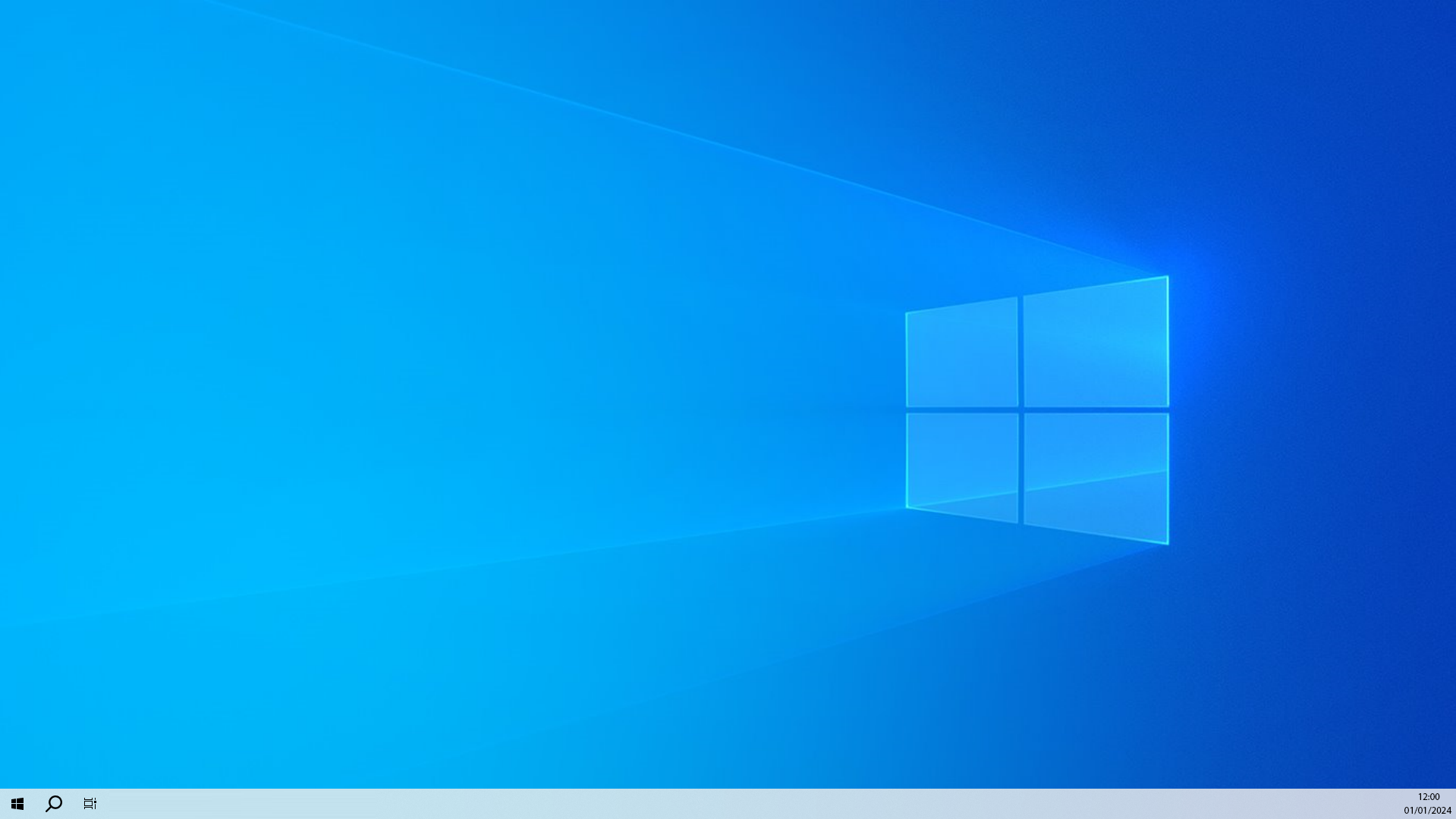
-
Passo 2
Clique no símbolo de configurações.
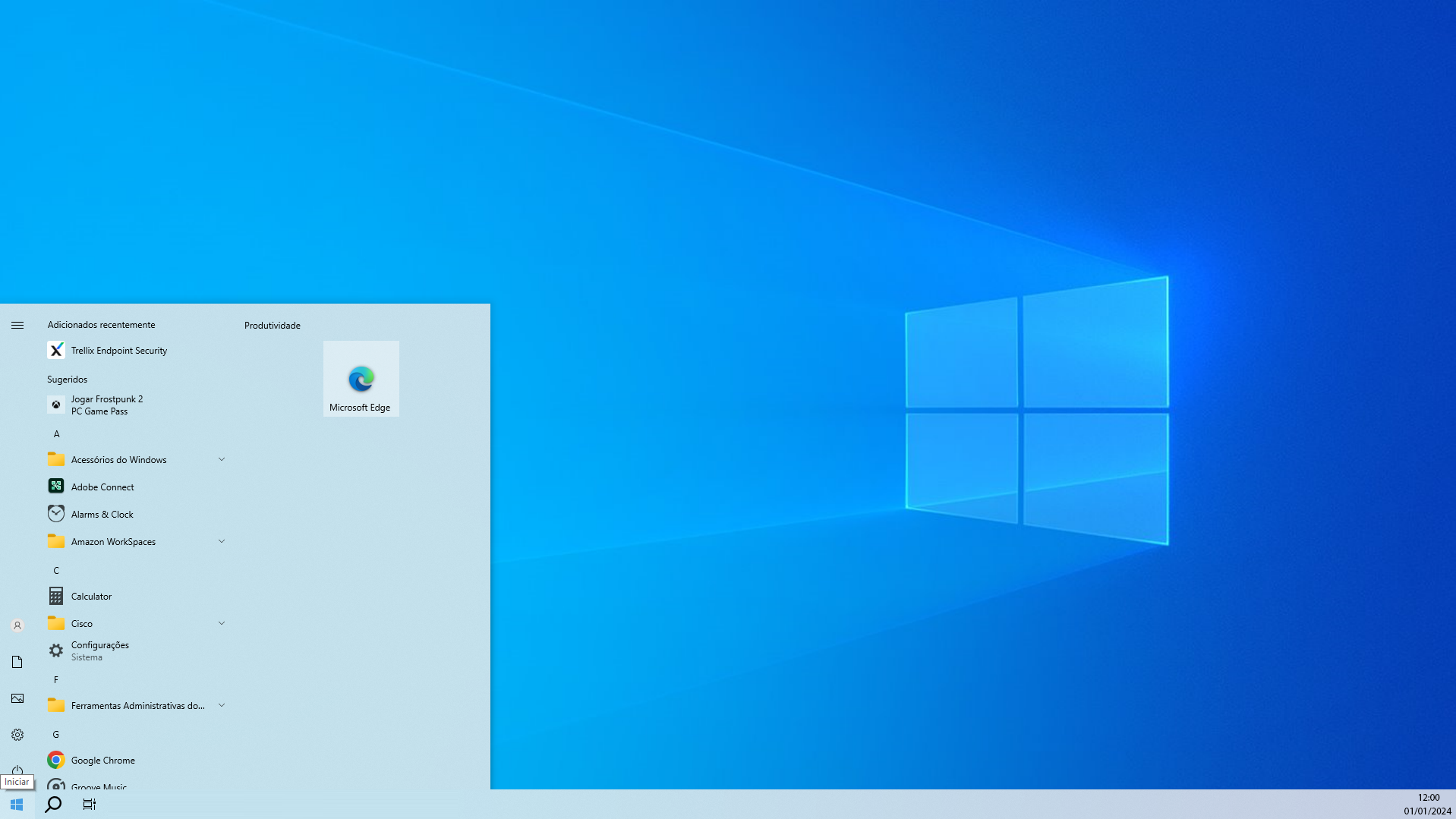
-
Passo 3
Clique em Rede e Internet.
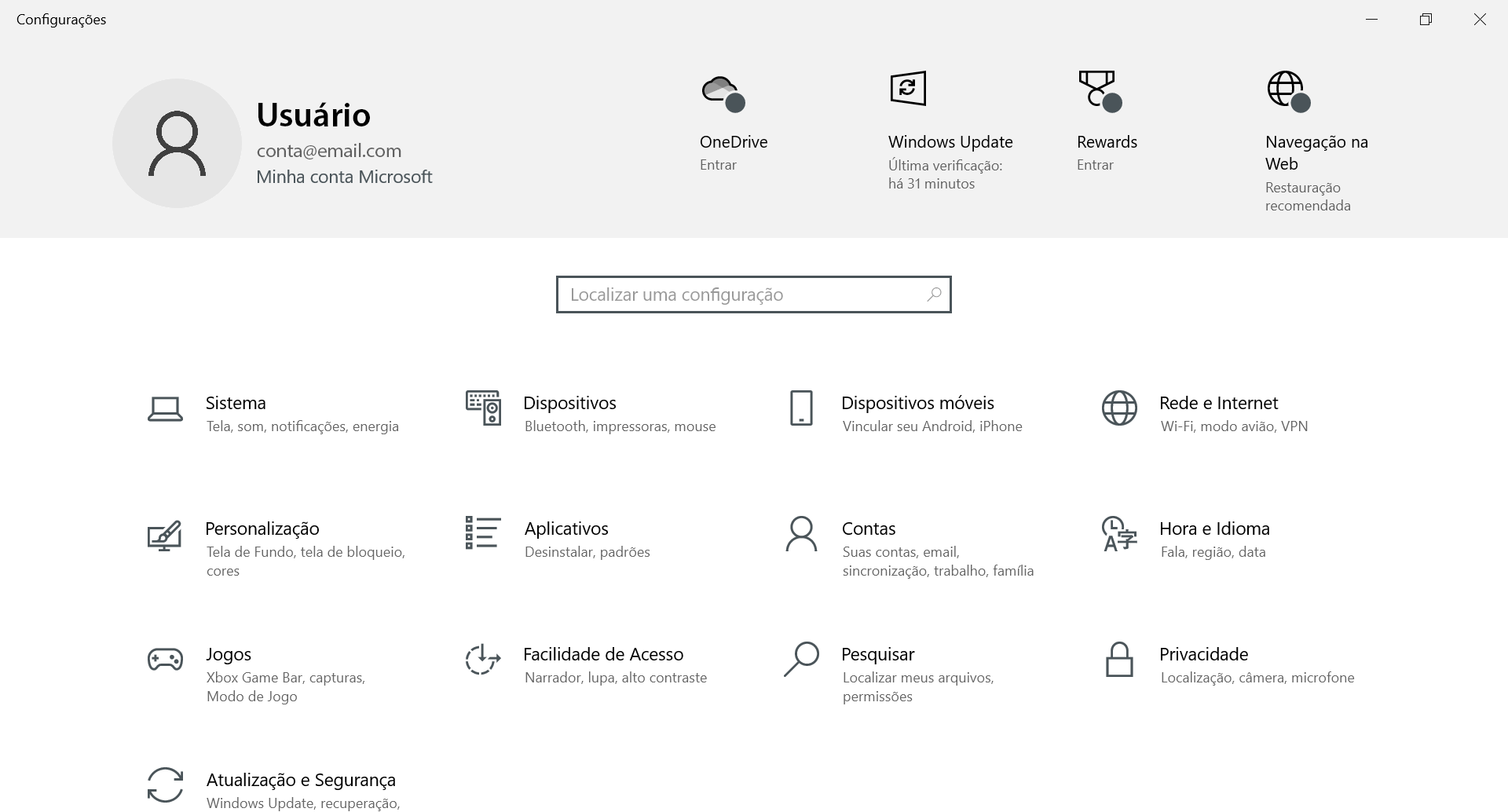
-
Passo 4
Clique em Alterar opções de adaptador.
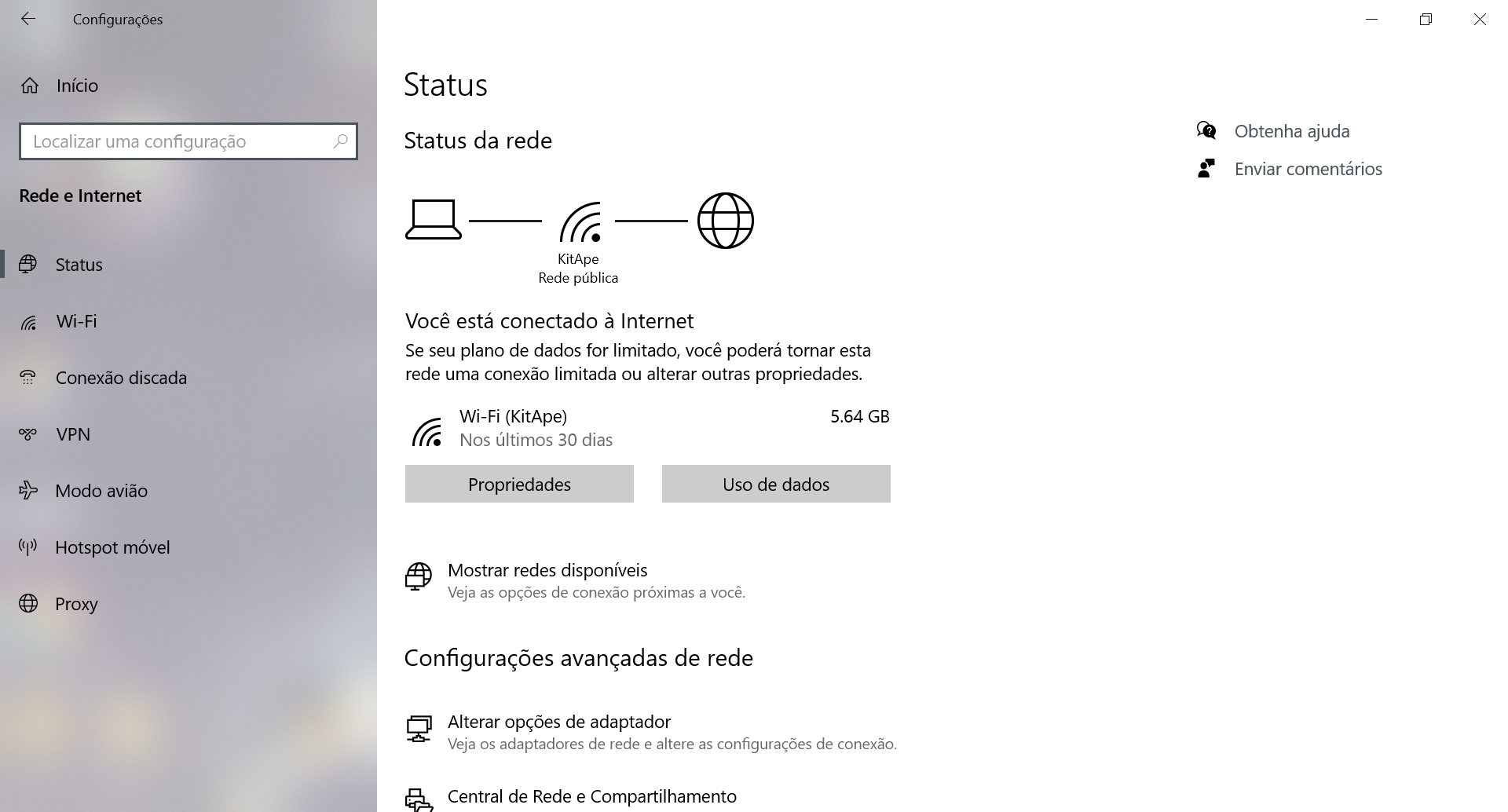
-
Passo 5
Clique com o botão direito do mouse sobre a conexão que deseja.
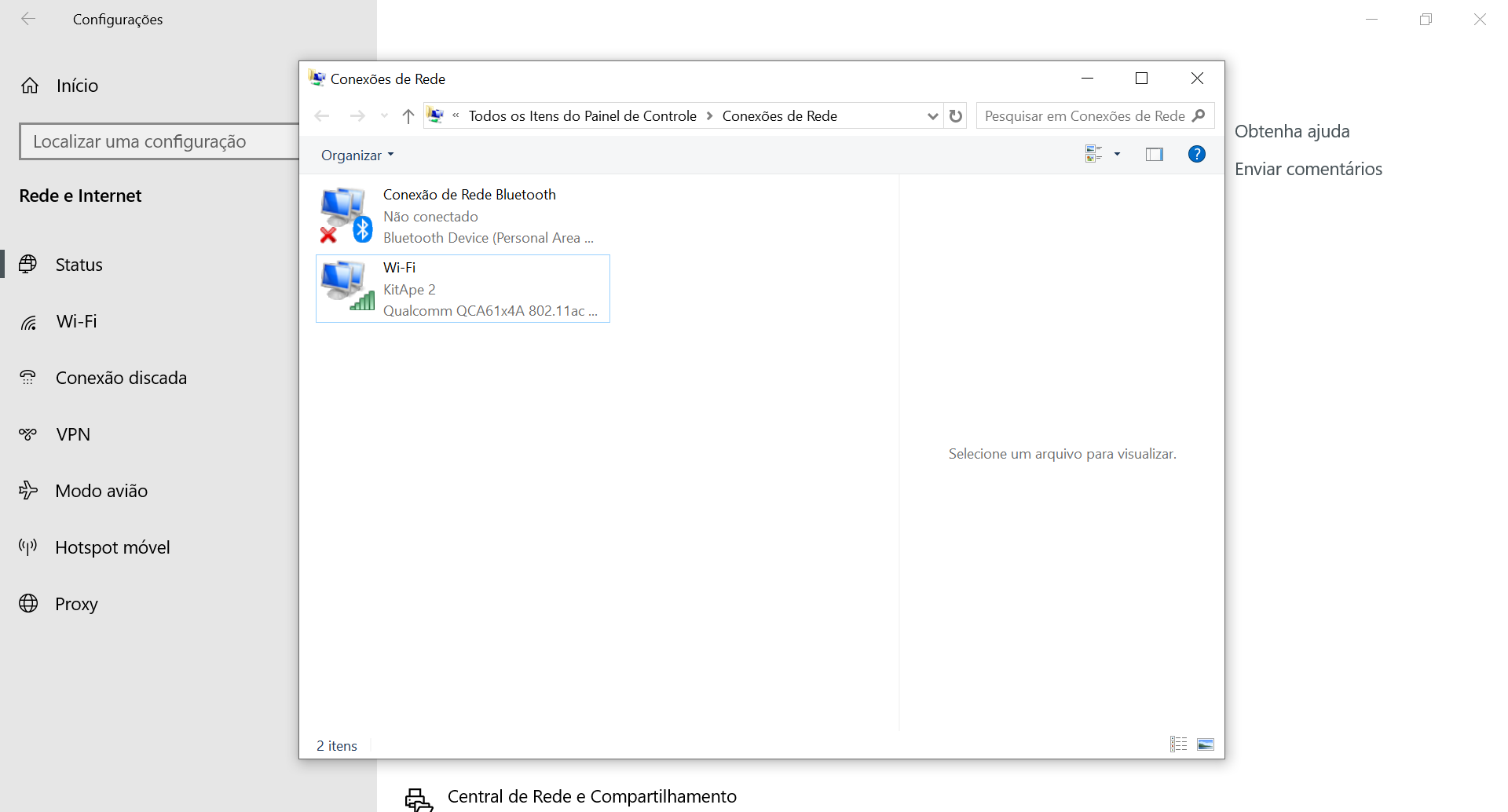
-
Passo 6
Clique em Propriedades.
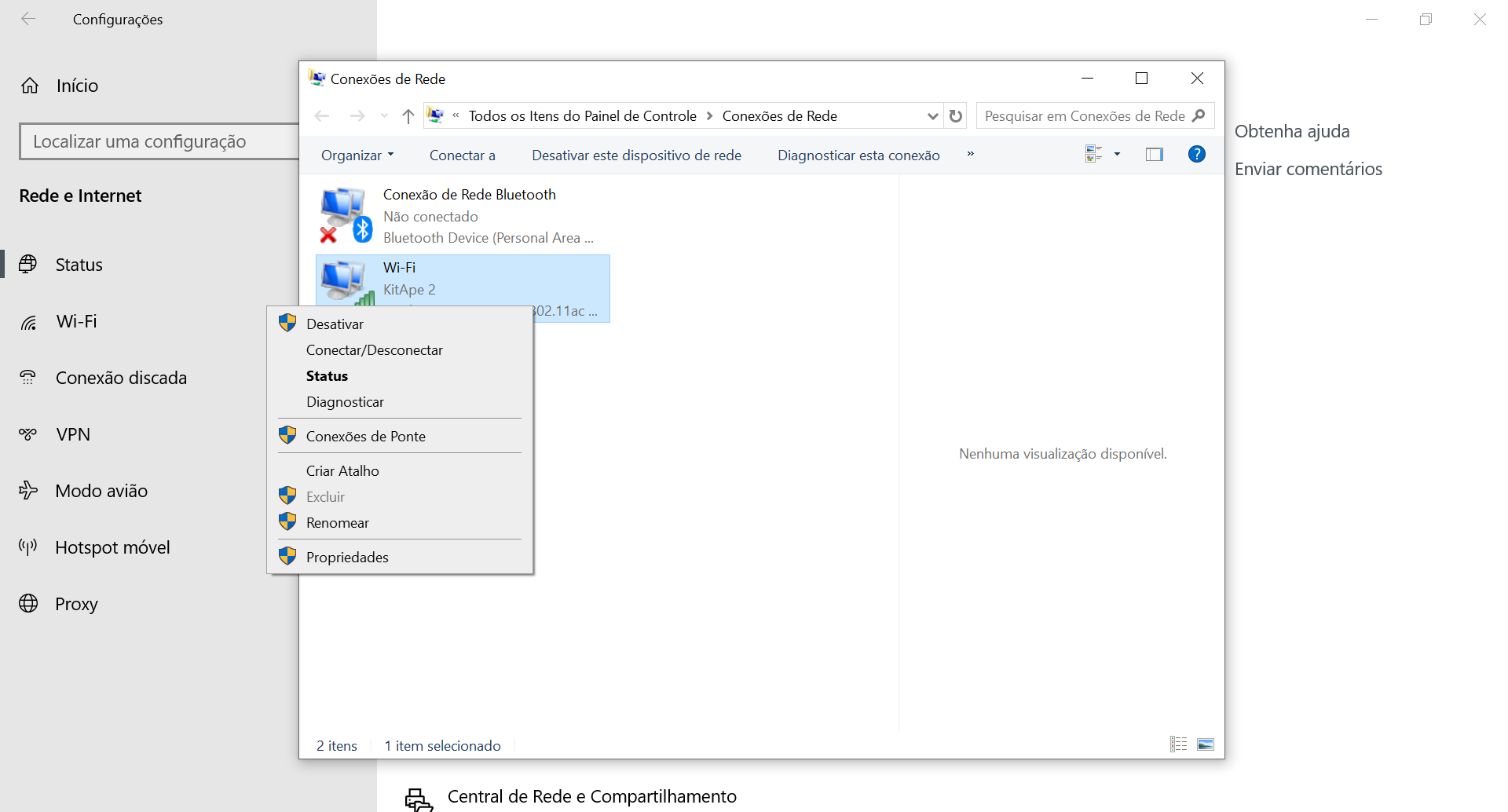
-
Passo 7
Role os itens de conexão para baixo até encontrar a opção Protocolo IP Versão 4 (TCP/IPv4).
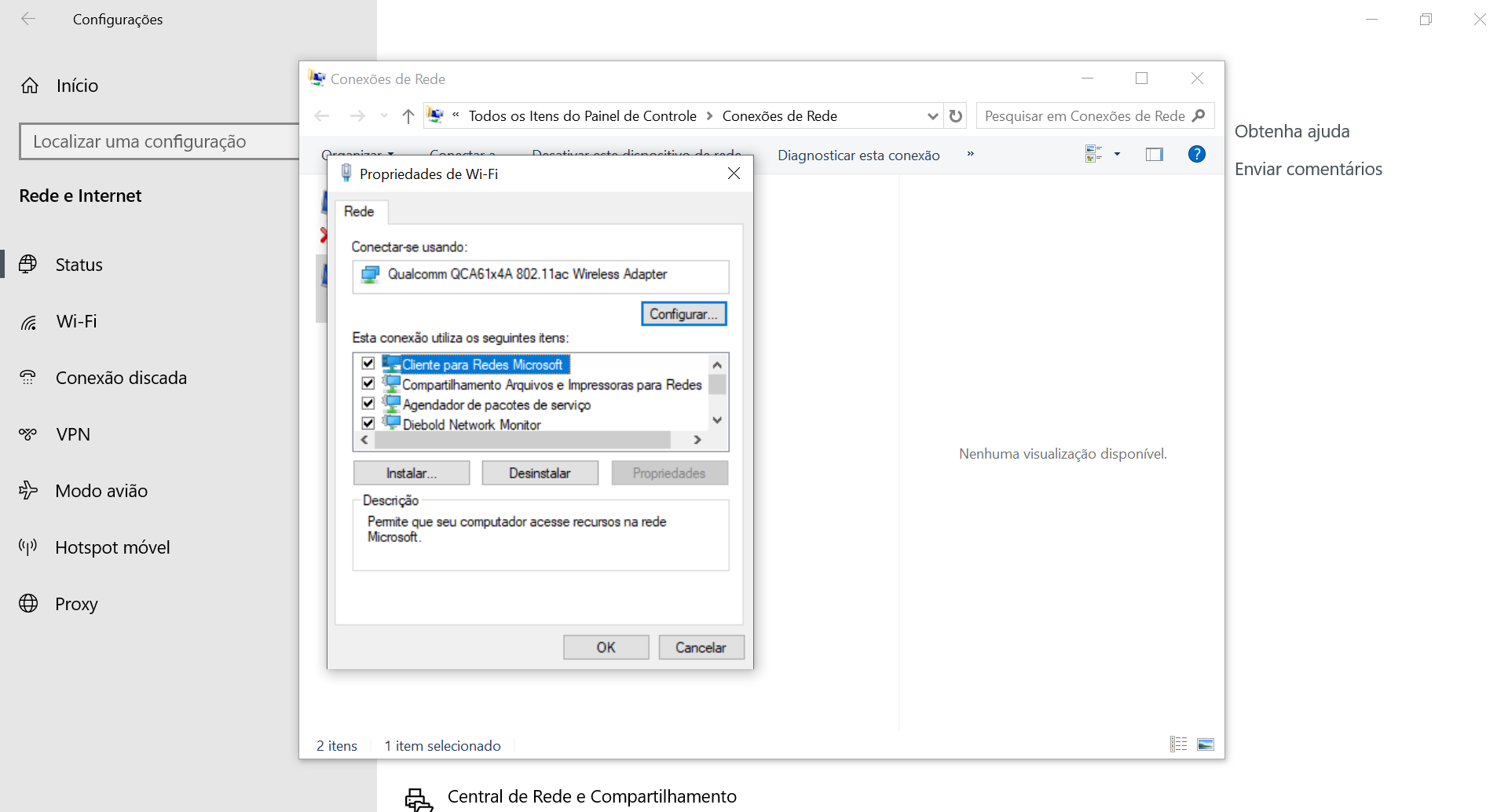
-
Passo 8
Se a opção Protocolo IP Versão 4 (TCP/IPv4) estiver marcada, clique em Propriedades.
ㅤ
Se a opção Protocolo IP Versão 4 (TCP/IPv4) não estiver marcada, marque-a e clique em Propriedades.
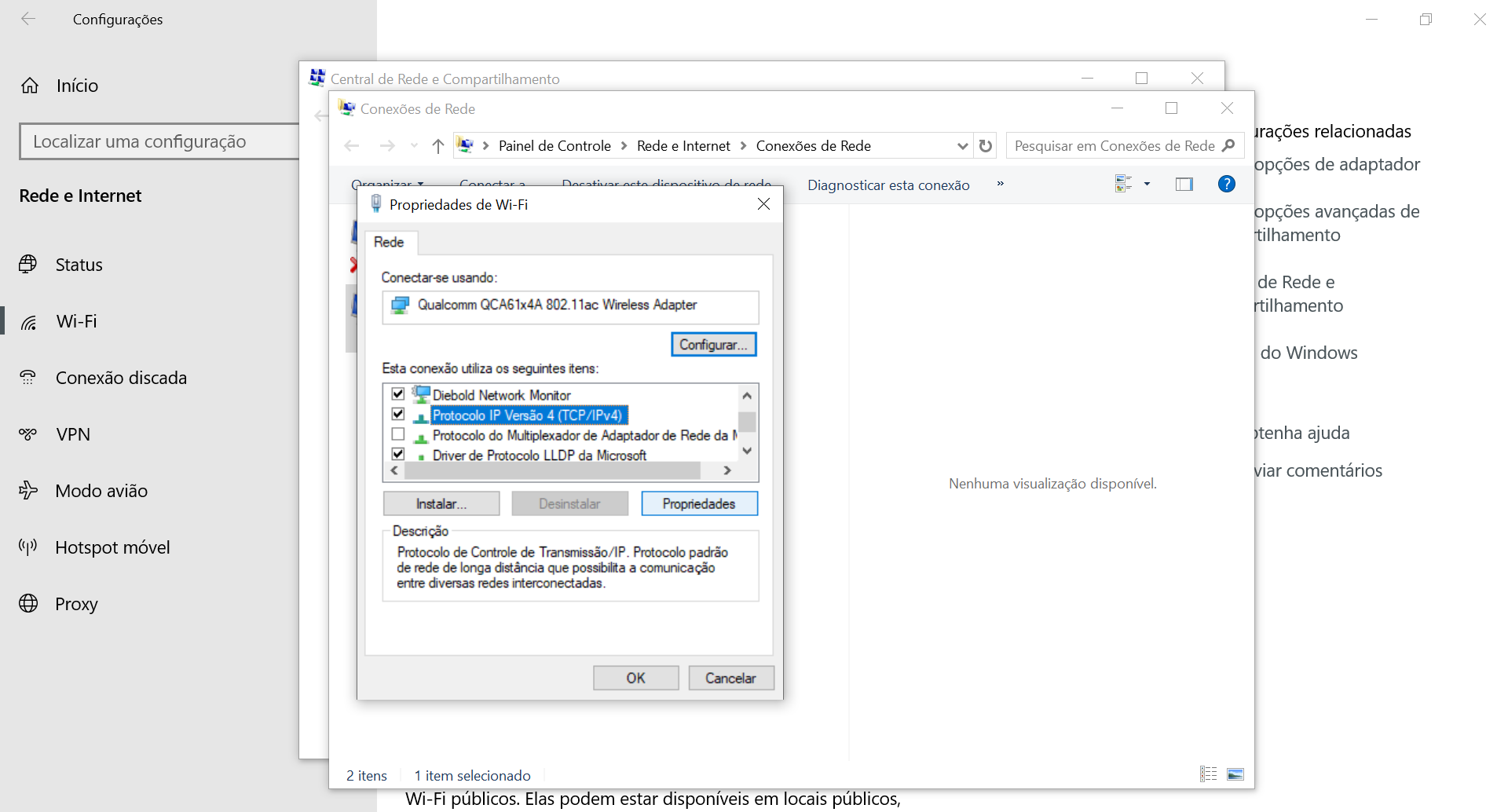
-
Passo 9
Marque Usar o seguinte endereço IP:.
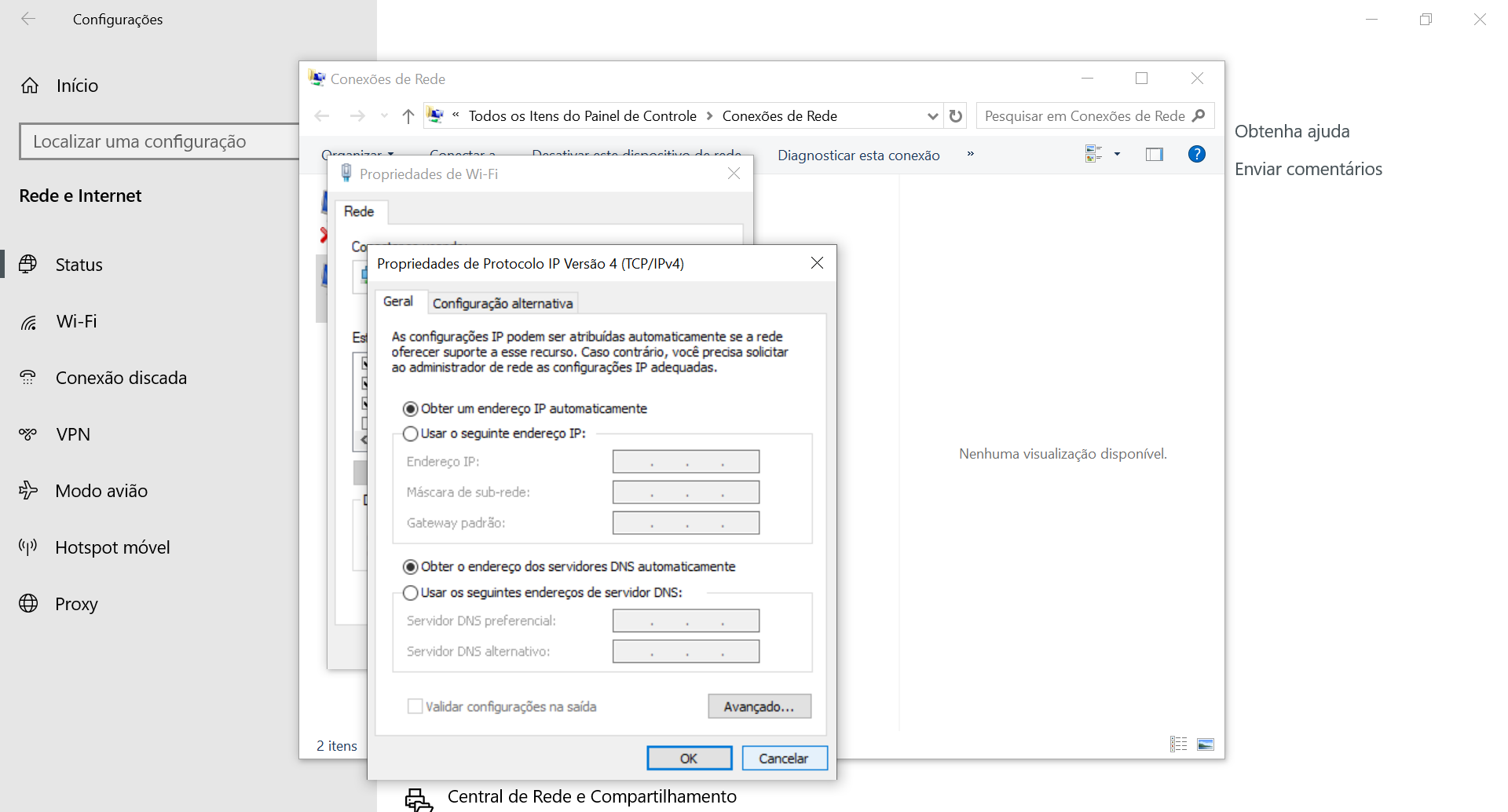
-
Passo 10
Em Máscara de sub-rede, insira o seu número de endereço de IP.
ㅤ
Atenção: o IP fixo é um endereço exclusivo de Protocolo de Internet (IP) que identifica um dispositivo conectado à internet e permanece inalterado, mesmo se o dispositivo for desligado ou a conexão interrompida.
ㅤ
Se você não possui este número de IP fixo, entre em contato com a Central de Atendimento da Claro pelo 10621 para concluir a configuração.
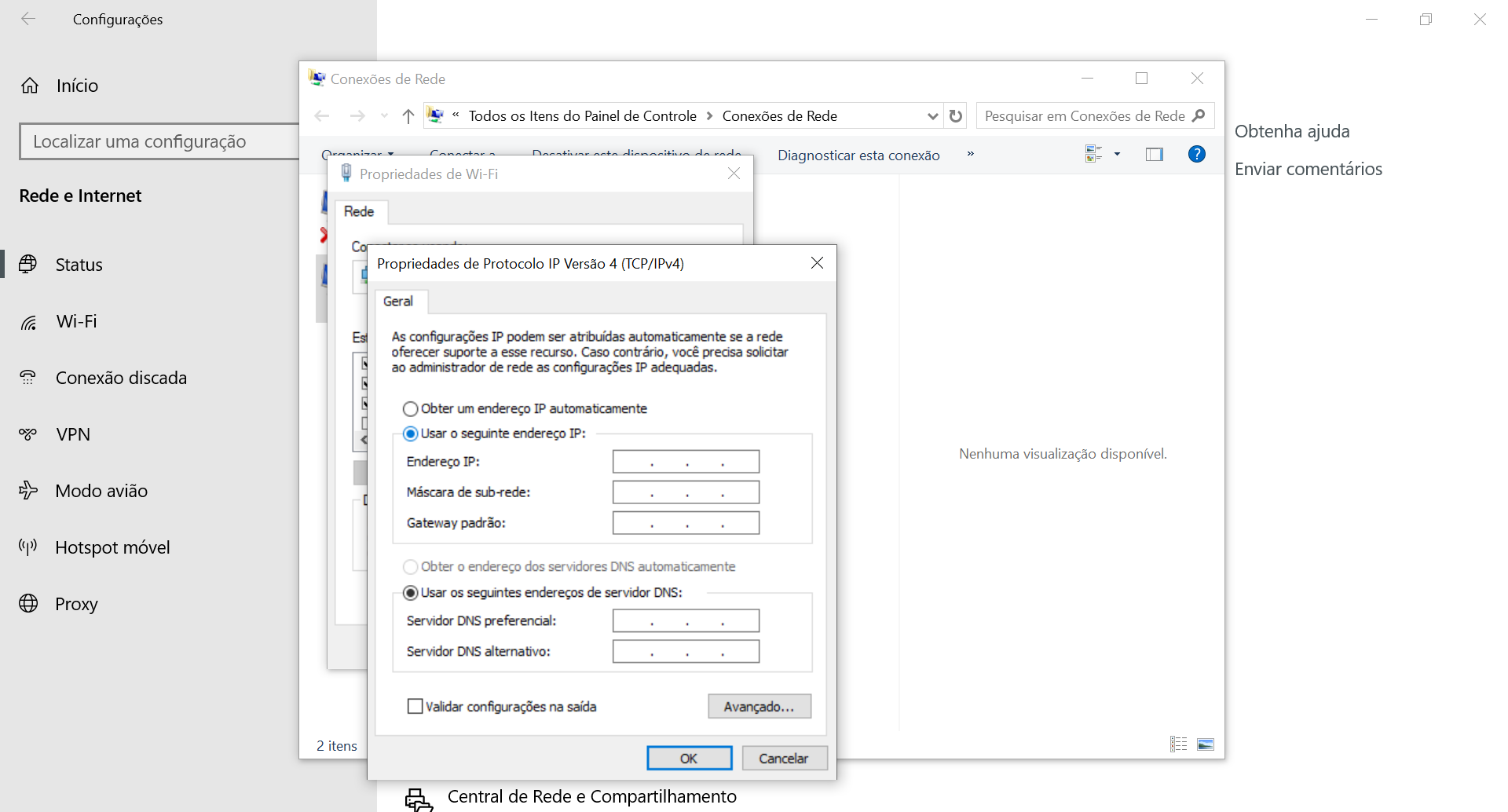
-
Passo 11
Clique em OK.
ㅤ
Pronto! O IP fixo da sua rede foi configurada.